「Googleスライドで取り消し線を引く方法がわからない」「メニューから探すのが面倒」とお悩みの方へ。今回は、初心者の方でも安心してできる取り消し線の引き方を、わかりやすくご紹介します。
取り消し線とは?
取り消し線とは、文字の上に横線を引くことで、「この部分は変更された」「削除された」などの意味を示す書式です。主に以下のような場面で活用されます。
- ToDoリストで完了した項目を示すとき
- 価格変更を示すとき(例 ~~29,800円~~ → 24,800円)
- 提案やアイデアを却下したことを示すとき
- 修正履歴を残すとき
Googleスライドで取り消し線を引く方法
Googleスライドで取り消し線を引くには、以下の2つの方法があります。
メニューから操作する方法
- 取り消し線を引きたい文字を選択します。
- 画面上部の「表示形式」をクリックします。
- 「テキスト」を選択し、その中から「取り消し線」をクリックします。
これで、選択した文字に取り消し線が引かれます。
ショートカットキーを使う方法
キーボードのショートカットを使うと、さらに素早く取り消し線を引くことができます。
- Windowsの場合Alt + Shift + 5
- Macの場合Command + Shift + X
取り消し線を解除するには、再度同じ操作を行うだけでOKです。
取り消し線を活用するシーン
取り消し線は、以下のような場面で特に役立ちます。
- 進行中のToDoリスト完了した項目に取り消し線を引くことで、達成感を得られます。
- 価格変更旧価格に取り消し線を引き、新価格を強調することで、割引やセールを目立たせることができます。
- アイデアの却下提案したアイデアを却下したことを示すために、取り消し線を使うと視覚的にわかりやすくなります。
- 修正履歴の記録変更前の内容を残すことで、後から変更履歴を確認できます。
よくある質問や疑問
Q1: 取り消し線を引いた文字が見えにくい場合、どうすればよいですか?
取り消し線が薄くて見えにくい場合は、文字の色を変更することで視認性を高めることができます。文字を選択し、画面上部の「A」アイコンから色を変更してみてください。
Q2: スマートフォンでも取り消し線を引くことはできますか?
はい、スマートフォンのGoogleスライドアプリでも取り消し線を引くことができます。テキストを選択し、メニューから「書式」を選び、「取り消し線」をタップしてください。
Q3: 取り消し線を引いた文字を元に戻すにはどうすればよいですか?
取り消し線を引いた文字を選択し、再度「表示形式」→「テキスト」→「取り消し線」をクリックするか、ショートカットキーを使うことで取り消し線を解除できます。
今すぐ解決したい!どうしたらいい?
いま、あなたを悩ませているITの問題を解決します!
「エラーメッセージ、フリーズ、接続不良…もうイライラしない!」
あなたはこんな経験はありませんか?
✅ ExcelやWordの使い方がわからない💦
✅ 仕事の締め切り直前にパソコンがフリーズ💦
✅ 家族との大切な写真が突然見られなくなった💦
✅ オンライン会議に参加できずに焦った💦
✅ スマホの重くて重要な連絡ができなかった💦
平均的な人は、こうしたパソコンやスマホ関連の問題で年間73時間(約9日分の働く時間!)を無駄にしています。あなたの大切な時間が今この悩んでいる瞬間も失われています。
LINEでメッセージを送れば即時解決!
すでに多くの方が私の公式LINEからお悩みを解決しています。
最新のAIを使った自動応答機能を活用していますので、24時間いつでも即返信いたします。
誰でも無料で使えますので、安心して使えます。
問題は先のばしにするほど深刻化します。
小さなエラーがデータ消失や重大なシステム障害につながることも。解決できずに大切な機会を逃すリスクは、あなたが思う以上に高いのです。
あなたが今困っていて、すぐにでも解決したいのであれば下のボタンをクリックして、LINEからあなたのお困りごとを送って下さい。
ぜひ、あなたの悩みを私に解決させてください。
まとめ
Googleスライドで取り消し線を引く方法は、メニューからの操作とショートカットキーの2つがあります。どちらも簡単にできるので、ぜひ試してみてください。取り消し線を活用することで、資料がよりわかりやすく、伝わりやすくなります。
他にも疑問やお悩み事があれば、お気軽にLINEからお声掛けください。


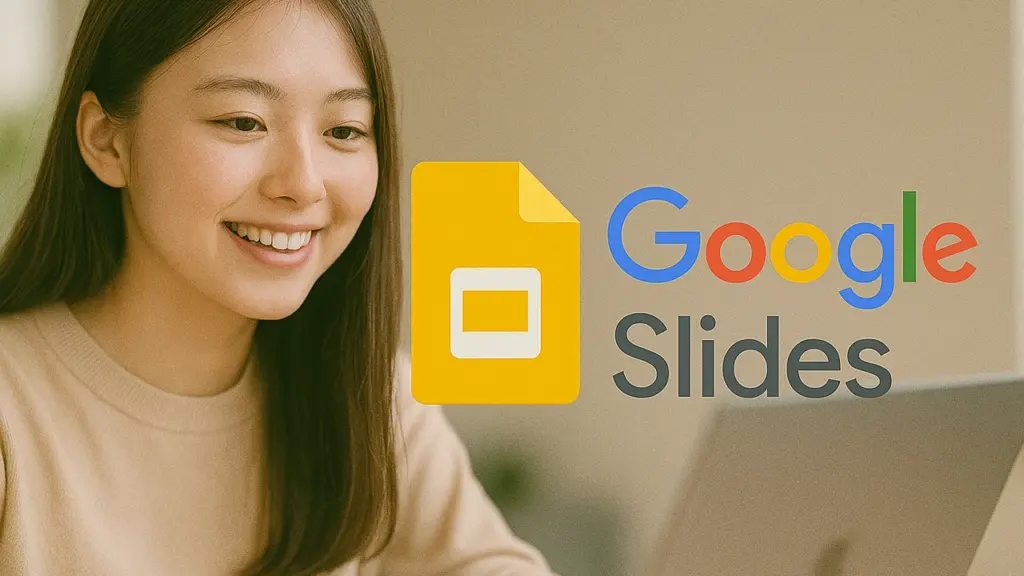



コメント